メールウイルスチェックサービスの設定方法
 ※画像をクリックすると拡大画像が表示されます。
※画像をクリックすると拡大画像が表示されます。
1.OutlookExpressを起動します。
2.[ツール]-[アカウント]をクリックします。
3.[メール]タブをクリックします。 |
 |

4.ジャパンネットのアカウントを選択し、[プロパティ]をクリックします。
5.[サーバ]タブをクリックし、以下項目を設定します。
【受信サーバ(POP3)/送信サーバ(SMTP)】secure.japan-mail.ne.jp
【アカウント名】
jpn1XXXX(jpnは小文字です/XXXX部分は数字になります)
【認証】
“このサーバは認証が必要”にチェックを入れます。 |
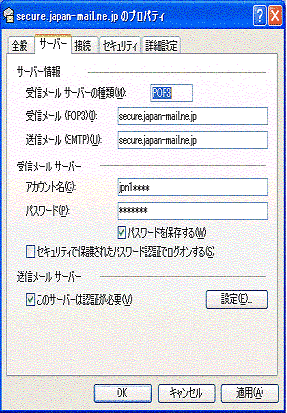 |

6.[詳細設定]タブをクリックします。
サーバーのポート番号が以下になっているか確認します。
【サーバーのポート番号】
送信メール(SMTP):587
受信メール(POP3):110
7.OKをクリックして終了します。 |
 |
|
 |








|